بررسی علت کار نکردن بلوتوث در لپ تاپ
در این مقاله به بررسی علت کار نکردن بلوتوث در لپ تاپ میپردازیم.
برای مشاوره رایگان تماس بگیرید

بلوتوث یکی از کاربردیترین قابلیتها در لپتاپهاست که امکان اتصال بیسیم دستگاههایی مانند هدفون، ماوس، کیبورد، اسپیکر و حتی انتقال فایل بین گوشی و لپتاپ را فراهم میکند. با این حال، بسیاری از کاربران ممکن است روزی با مشکل کار نکردن بلوتوث مواجه شوند؛ مشکلی که در نگاه اول ساده به نظر میرسد اما میتواند دلایل متنوعی داشته باشد. به همین دلیل، بررسی علت کار نکردن بلوتوث در لپتاپ اهمیت زیادی دارد تا بتوان در کوتاهترین زمان مشکل را شناسایی و برطرف کرد.
گاهی اوقات مشکل بلوتوث به دلیل تنظیمات نادرست یا غیرفعال بودن آن در سیستم عامل رخ میدهد. در برخی موارد، درایور بلوتوث قدیمی یا خراب شده و مانع از عملکرد صحیح آن میشود. حتی بهروزرسانیهای ویندوز نیز ممکن است باعث اختلال در این قابلیت شوند. البته همیشه مشکل نرمافزاری نیست و ممکن است خرابی ماژول سختافزاری بلوتوث یا آنتن داخلی لپتاپ دلیل اصلی باشد. در چنین مواقعی، مراجعه به مراکز تخصصی مانند تعمیرات لپ تاپ آرتک میتواند بهترین راهحل برای رفع مشکل باشد.
این موضوع نه تنها برای رفع مشکل فعلی مهم است، بلکه به شما کمک میکند از بروز دوباره این اختلال جلوگیری کنید. با یک عیبیابی دقیق و رعایت نکات پیشگیرانه، میتوانید همیشه از قابلیتهای بلوتوث لپتاپ خود بدون مشکل استفاده کنید. در ادامه این مطلب، با ما همراه باشید تا گامبهگام به بررسی علت کار نکردن بلوتوث در لپتاپ پرداخته و راهکارهای عملی و قابل اجرا را برای رفع این مشکل ارائه دهیم. هدف ما این است که پس از مطالعه این مقاله، بتوانید بهراحتی مشکل را شناسایی و بدون نیاز به تعمیرکار برطرف کنید.
شنیدن پادکست تعمیرات تخصصی لپ تاپ آرتک
یک نقل قول از سایت Lifewire.com درباره علل رایج کار نکردن بلوتوث در لپتاپ
“Bluetooth connection issues can stem from various factors, typically falling under distance between devices, interference, compatibility, or system settings. … Incompatible Bluetooth versions … Low battery power … External signal interference from Wi-Fi or USB 3.0 connections can disrupt Bluetooth pairing.”
«مشکلات اتصال بلوتوث میتوانند از عوامل مختلفی ناشی شوند که معمولاً شامل فاصله بین دستگاهها، تداخل، ناسازگاری یا تنظیمات سیستم میشوند. … نسخههای ناسازگار بلوتوث … کم بودن شارژ باتری … تداخل سیگنال خارجی از طریق اتصالهای Wi-Fi یا USB 3.0 میتواند فرآیند جفتسازی بلوتوث را مختل کند.»
✅ مقاله پیشنهادی آرتک :راهکار رفع کندی در لپتاپهای دارای هارد معمولی
چرا بلوتوث لپ تاپ کار نمیکند؟ بررسی علت اصلی
بلوتوث یکی از اصلیترین امکانات لپ تاپ برای اتصال بیسیم دستگاههای مختلف مانند هدفون، ماوس، کیبورد یا حتی انتقال فایل بین گوشی و لپ تاپ است. اما گاهی اوقات کاربران با مشکل کار نکردن بلوتوث روبهرو میشوند که میتواند دلایل متعددی داشته باشد. این مشکل ممکن است پس از بهروزرسانی سیستم عامل رخ دهد، زمانی که برخی تنظیمات به طور خودکار تغییر میکنند یا درایورهای سختافزاری دچار ناسازگاری میشوند. همچنین فعال بودن حالت هواپیما یا خاموش بودن دستی بلوتوث میتواند دلیل ساده اما رایج این اتفاق باشد. در بررسی علت کار نکردن بلوتوث در لپ تاپ باید ابتدا از بخش تنظیمات سیستم عامل مطمئن شوید که بلوتوث روشن است و سرویسهای مرتبط به درستی اجرا میشوند.

گاهی اوقات مشکل به جنبههای سختافزاری مربوط میشود. برای مثال، ممکن است ماژول داخلی بلوتوث در لپ تاپ آسیب دیده باشد یا ارتباط آن با مادربرد دچار اختلال شده باشد. همچنین در صورتی که از دانگل بلوتوث استفاده میکنید، خرابی یا شل شدن آن میتواند مانع عملکرد صحیح شود. مشکلات ناشی از گرد و غبار یا ضربه نیز میتواند باعث از کار افتادن این قطعه شود. به همین دلیل در بررسی علت کار نکردن بلوتوث در لپ تاپ باید علاوه بر نرمافزار، سلامت سختافزار نیز بررسی شود. تشخیص اینکه مشکل از کدام بخش است، کمک میکند سریعتر به راهحل مناسب برسید و از هزینههای اضافی جلوگیری کنید.

✅ پیشنهادی آرتک :ریکاوری لپتاپ خاموش
بررسی علت کار نکردن بلوتوث در لپ تاپ هنگام اتصال هدفون
اتصال هدفون بلوتوثی به لپ تاپ معمولاً فرایندی ساده است، اما بعضی کاربران متوجه میشوند که لپ تاپشان هدفون را شناسایی نمیکند یا اتصال قطع و وصل میشود. این مشکل میتواند دلایل نرمافزاری متعددی داشته باشد؛ از جمله غیرفعال بودن بلوتوث، نصب نبودن یا بهروز نبودن درایور، یا حتی تداخل با دستگاههای بیسیم دیگر. در بررسی علت کار نکردن بلوتوث در لپ تاپ هنگام اتصال هدفون، اولین قدم این است که مطمئن شوید بلوتوث روشن و هدفون در حالت Pairing قرار دارد. سپس بهتر است از طریق بخش تنظیمات بلوتوث، دستگاههای قدیمی یا استفادهنشده را حذف کرده و دوباره هدفون را جفت کنید.
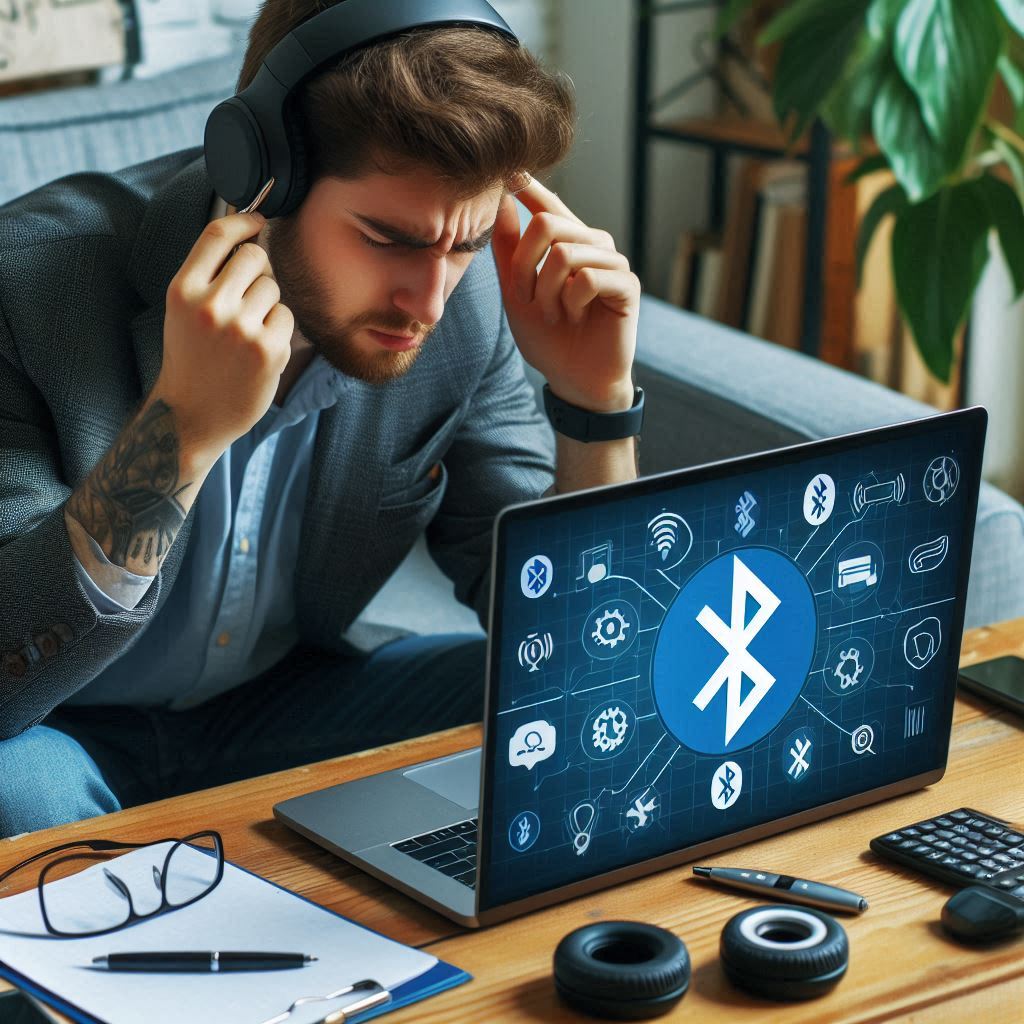
مشکل اتصال هدفون به لپتاپ همیشه نرمافزاری نیست. گاهی آنتن بلوتوث داخلی لپتاپ ضعیف یا آسیبدیده است که باعث اختلال در اتصال میشود. همچنین ممکن است هدفون دچار مشکل سختافزاری یا باتری ضعیف باشد. برای اطمینان، بهتر است هدفون را روی دستگاه دیگری تست کنید. اگر هدفون درست کار کرد، مشکل از لپتاپ است و باید بیشتر بررسی شود. در بررسی علت کار نکردن بلوتوث هنگام اتصال هدفون، اگر راهحلهای نرمافزاری نتیجه نداد، مراجعه به مراکز تعمیرات تخصصی مثل آرتک بهترین گزینه است. این مراکز امکانات لازم برای تست و تعمیر دقیق بلوتوث لپتاپ را دارند و میتوانند مشکل را بهسرعت برطرف کنند. با این کار، اتصال بلوتوث به هدفون پایدار شده و استفاده از آن راحتتر میشود.
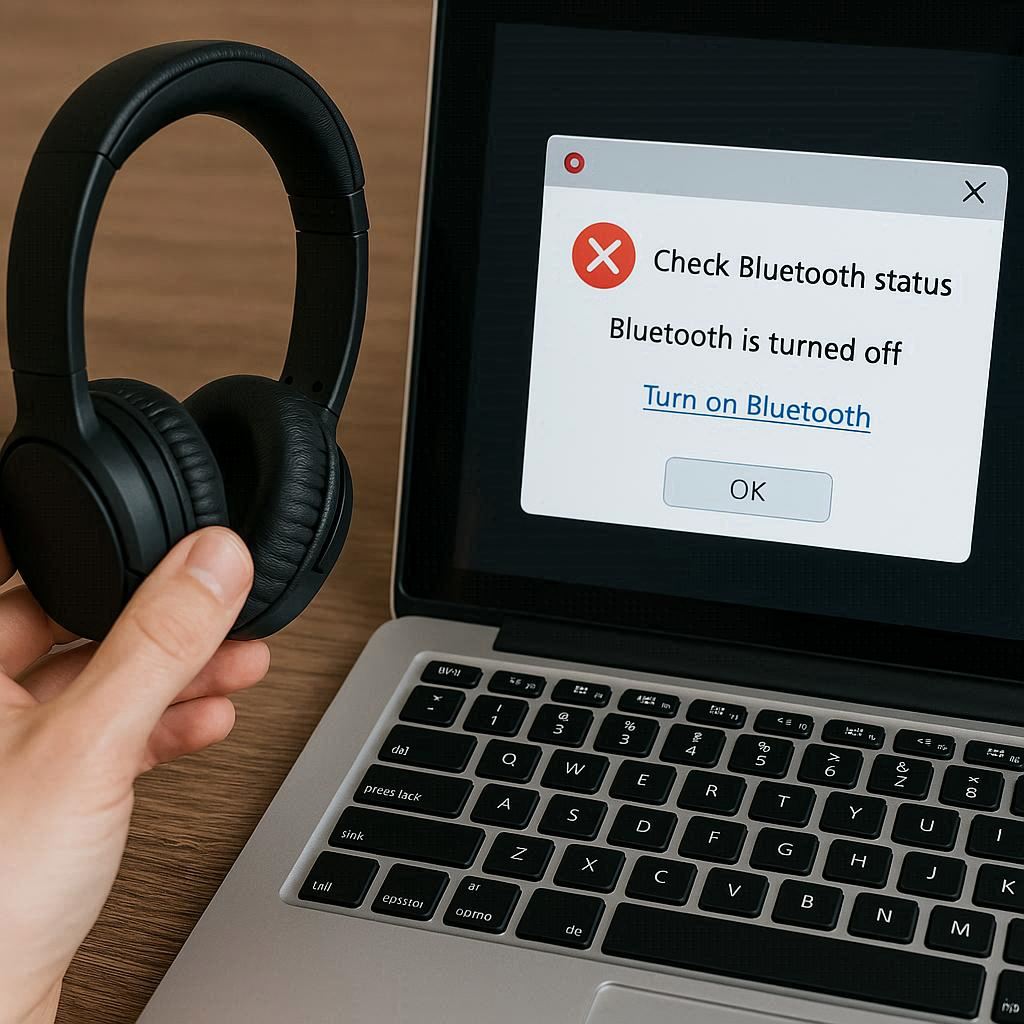
بررسی علت کار نکردن بلوتوث در لپ تاپ و اتصال گوشی
یکی از دغدغههای رایج کاربران زمانی پیش میآید که قصد دارند گوشی خود را از طریق بلوتوث به لپ تاپ متصل کنند اما موفق نمیشوند. این مشکل ممکن است ناشی از تنظیمات اشتباه یا غیر فعال بودن بلوتوث در یکی از دستگاهها باشد. همچنین ممکن است لپ تاپ نتواند گوشی را شناسایی کند یا بالعکس. در این شرایط، بررسی علت کار نکردن بلوتوث در لپ تاپ و اتصال گوشی اهمیت پیدا میکند تا بتوان با روشهای ساده مثل روشن و خاموش کردن بلوتوث، حذف دستگاههای قبلی و جفتسازی مجدد، مشکل را حل کرد. مطمئن شوید هر دو دستگاه در محدودهی مناسب برای اتصال قرار دارند و حالت Airplane یا صرفهجویی باتری روی گوشی فعال نیست.
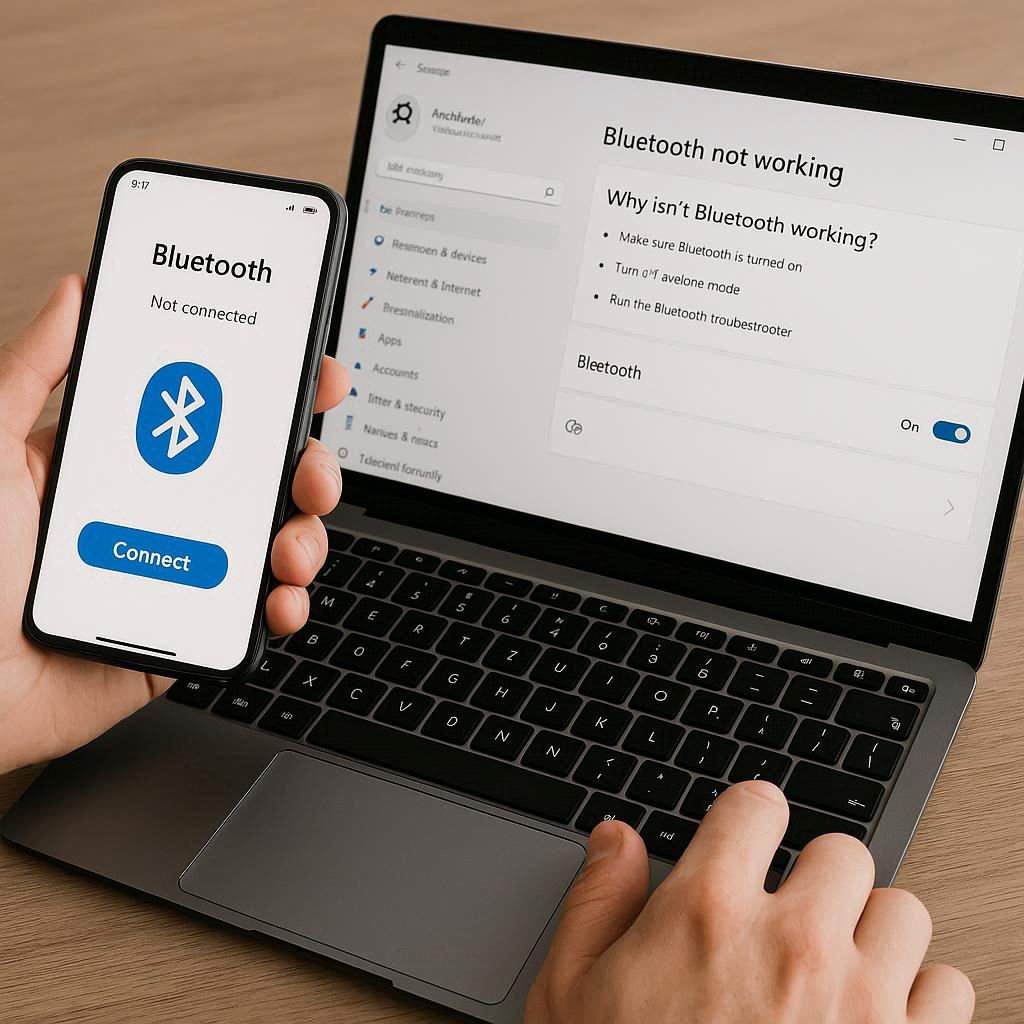
گاهی اوقات مشکل بلوتوث به دلیل درایورهای قدیمی یا نصب ناقص آنها رخ میدهد. علاوه بر این، ممکن است نسخه بلوتوث گوشی و لپ تاپ با یکدیگر هماهنگ نباشند و باعث بروز اختلال در اتصال شوند. همچنین برخی برنامههای امنیتی و آنتیویروسها ممکن است به صورت ناخواسته اتصال بلوتوث را مسدود کنند. هنگام بررسی مشکل اتصال گوشی به لپ تاپ، باید این عوامل را در نظر گرفت و در صورت لزوم درایور بلوتوث را بهروزرسانی کرد یا برنامههای مزاحم را به طور موقت غیرفعال نمود. اگر مشکل همچنان ادامه داشت، آزمایش اتصال با دستگاههای دیگر میتواند به تشخیص دقیقتر منبع اختلال کمک کند.
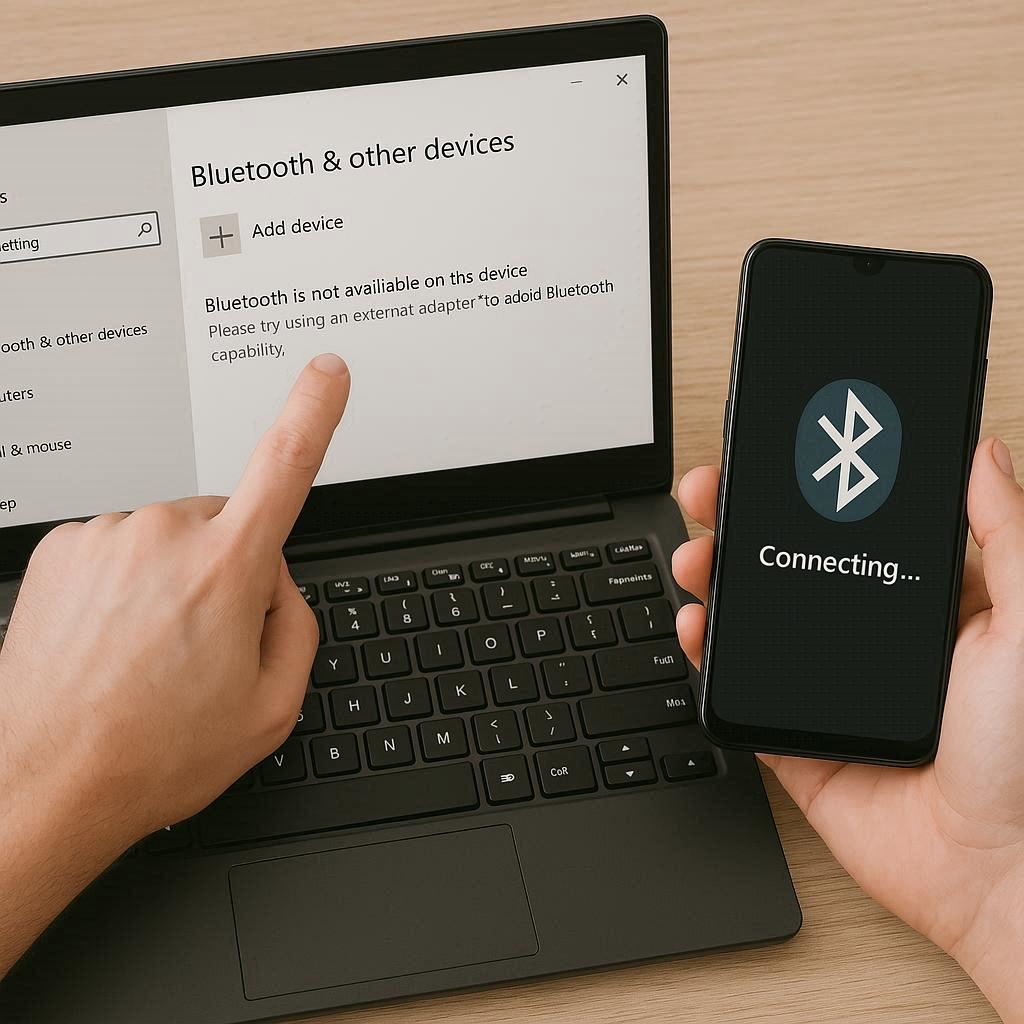
رفع مشکل انتقال فایل با بررسی علت کار نکردن بلوتوث در لپ تاپ
تصور کنید قصد دارید فایل مهمی را از گوشی یا لپ تاپ دیگری به لپ تاپ خود منتقل کنید، اما بلوتوث کار نمیکند و انتقال فایل ممکن نیست. این مشکل یکی از رایجترین چالشهایی است که کاربران با آن مواجه میشوند و میتواند دلایل مختلفی داشته باشد. گاهی اوقات، تنظیمات بلوتوث به درستی انجام نشده یا سرویسهای مرتبط با انتقال فایل در سیستم عامل غیرفعال شدهاند. در چنین شرایطی، رفع مشکل انتقال فایل با بررسی علت کار نکردن بلوتوث در لپ تاپ اهمیت زیادی دارد تا با سادهترین راهکارها مانند ریستارت بلوتوث یا بررسی تنظیمات امنیتی، بتوانید دوباره به راحتی فایلها را انتقال دهید.
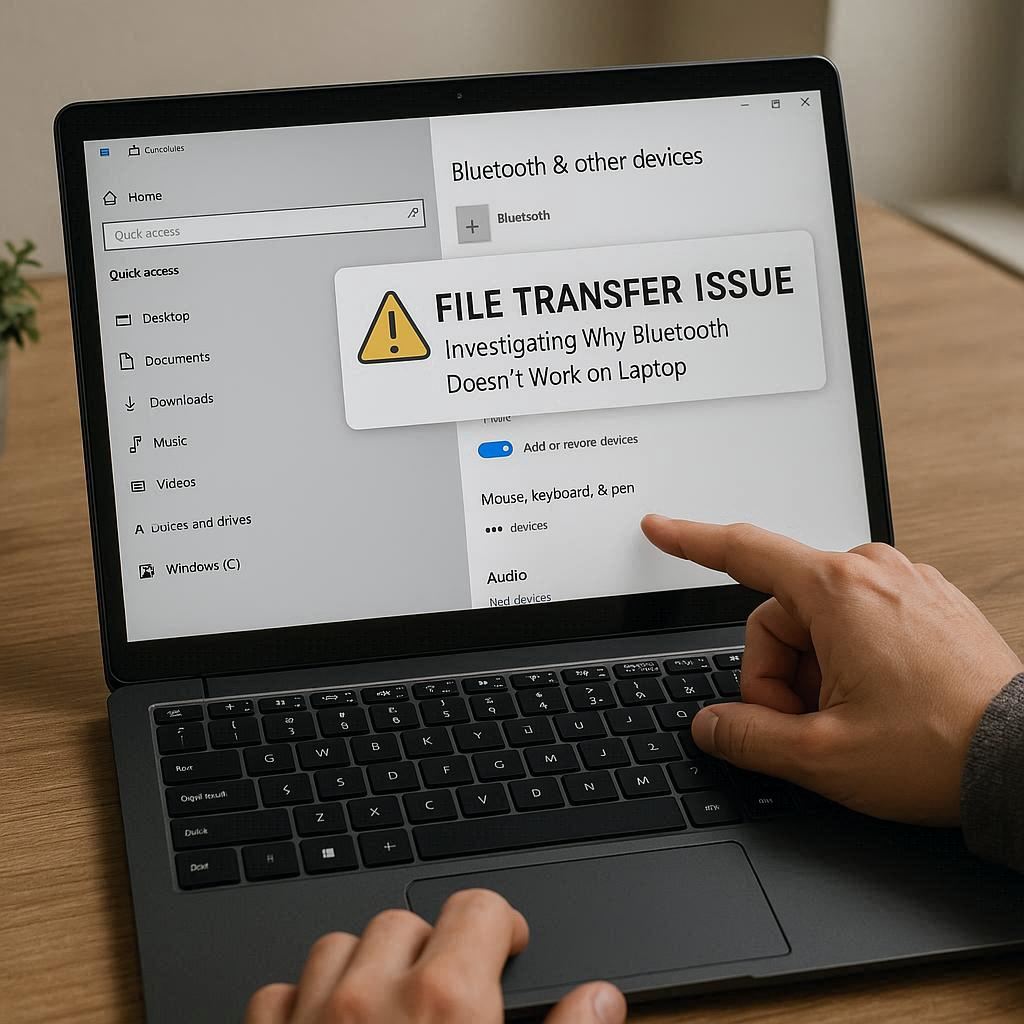
✅ مقاله پیشنهادی آرتک :مشکلات رایج لپ تاپ گیمینگ
علاوه بر مسائل نرمافزاری، ممکن است تداخل بین دستگاههای بلوتوث، خرابی درایورها یا محدودیتهای سیستم عامل باعث شود فرآیند ارسال فایل به درستی انجام نشود. برخی نسخههای بلوتوث نیز قابلیت انتقال فایل را ندارند یا ممکن است نیاز به تنظیمات خاصی داشته باشند تا این عملکرد فعال شود. اگر با مشکلاتی در ارسال فایل مواجه هستید، توصیه میشود ابتدا نرمافزارها و درایورهای مربوطه را بهروزرسانی کنید و در صورت نیاز از روشهای جایگزین مانند کابل USB یا شبکه وایفای استفاده نمایید. در نهایت، بررسی دقیق مشکلات مرتبط با بلوتوث و پیگیری راهحلهای مناسب، میتواند به بازیابی اتصال پایدار و انتقال آسان فایلها کمک کند و تجربه کاربری بهتری را فراهم آورد.
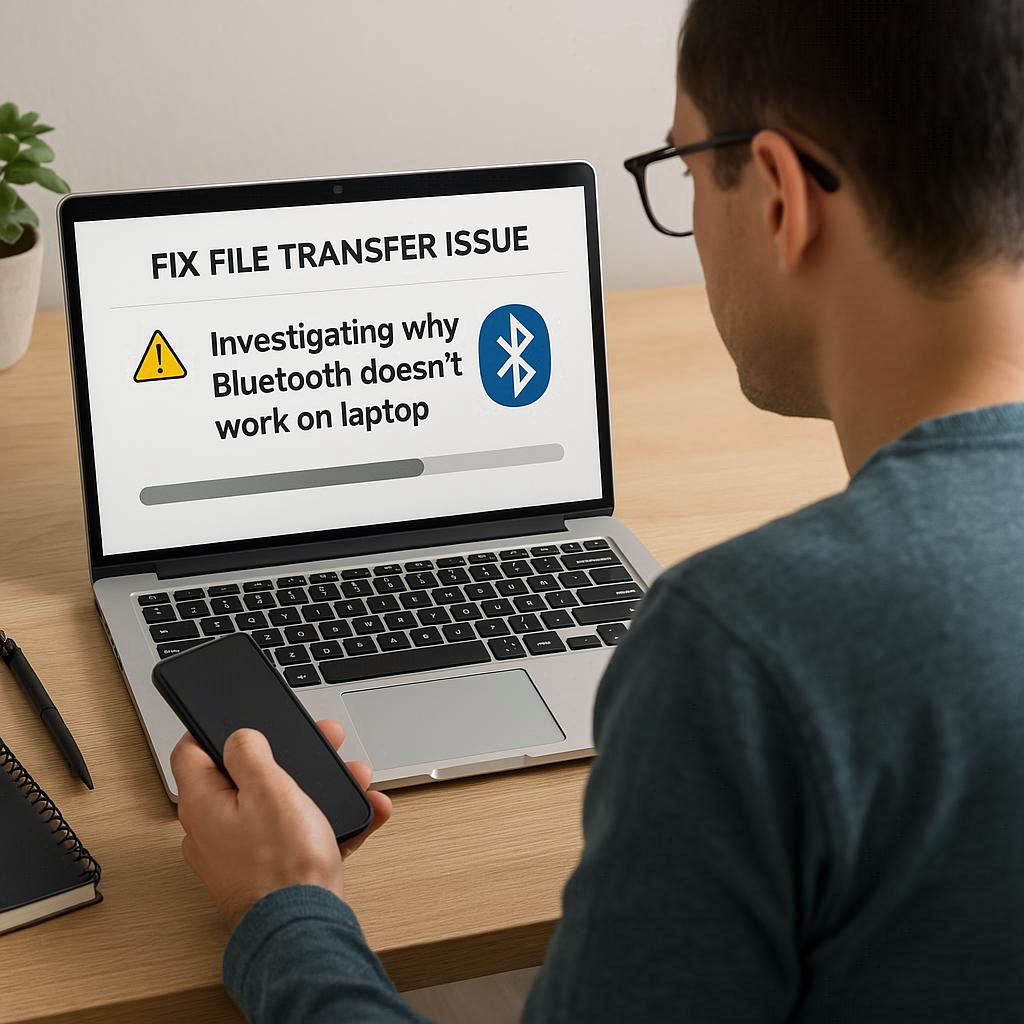
بررسی علت کار نکردن بلوتوث در لپ تاپ پس از آپدیت ویندوز
آپدیت ویندوز معمولاً بهبود عملکرد سیستم و رفع مشکلات امنیتی را به همراه دارد، اما گاهی اوقات پس از نصب این بهروزرسانیها، امکاناتی مثل بلوتوث در لپ تاپ دچار اختلال میشود و به درستی کار نمیکند. یکی از دلایل اصلی این مشکل، ناسازگاری بین درایورهای بلوتوث و نسخه جدید ویندوز است. وقتی ویندوز آپدیت میشود، ممکن است درایورهای قدیمی که برای بلوتوث نصب شدهاند، دیگر با سیستم جدید سازگار نباشند. در این شرایط، بررسی علت کار نکردن بلوتوث در لپ تاپ پس از آپدیت ویندوز اهمیت ویژهای دارد. اولین راهکار، بهروزرسانی درایورهای بلوتوث از طریق سایت رسمی سازنده یا ابزار Device Manager ویندوز است. همچنین غیرفعال و فعال کردن دوباره بلوتوث یا راهاندازی مجدد لپ تاپ میتواند به رفع این مشکل کمک کند.
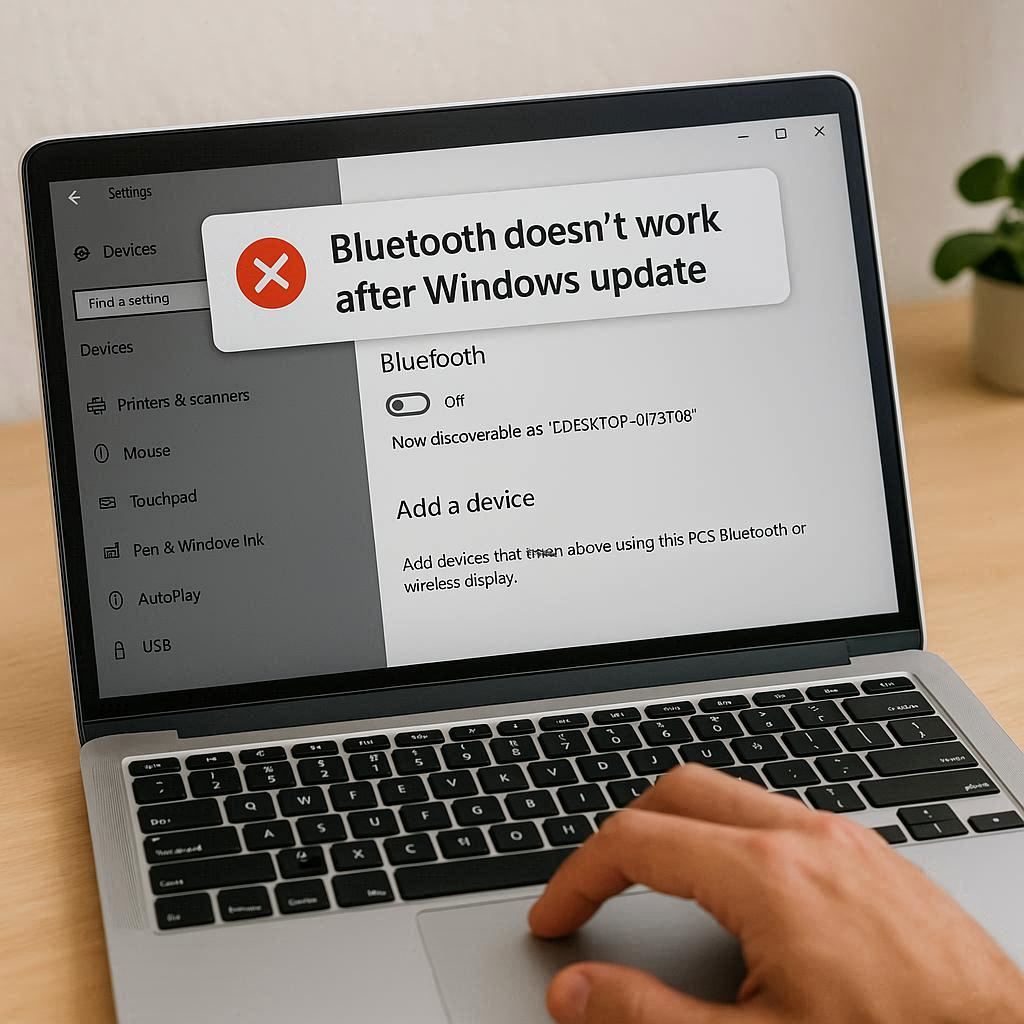
گاهی اوقات تغییراتی که در تنظیمات رجیستری ایجاد میشود یا غیرفعال شدن سرویسهای مرتبط با بلوتوث پس از بهروزرسانی ویندوز، میتواند باعث بروز مشکلاتی در عملکرد این فناوری شود. این سرویسها باید بهطور خودکار فعال باشند تا بلوتوث بتواند به درستی کار کند. علاوه بر این، نسخههای جدید ویندوز ممکن است با درایورهای قدیمیتر سختافزار بلوتوث سازگار نباشند و باعث تداخل و کاهش عملکرد آن شوند. در چنین شرایطی، استفاده از ابزارهای موجود در ویندوز برای رفع خطاها و بهروزرسانی یا نصب مجدد درایورها میتواند کمککننده باشد. اگر این روشها نتیجه نداد، مراجعه به مراکز تخصصی تعمیر لپ تاپ مانند آرتک، بهترین گزینه برای حل سریع و مطمئن مشکل است. این اقدام باعث میشود دستگاه شما دوباره به حالت عادی بازگردد و از کارکرد بدون مشکل بلوتوث لذت ببرید.
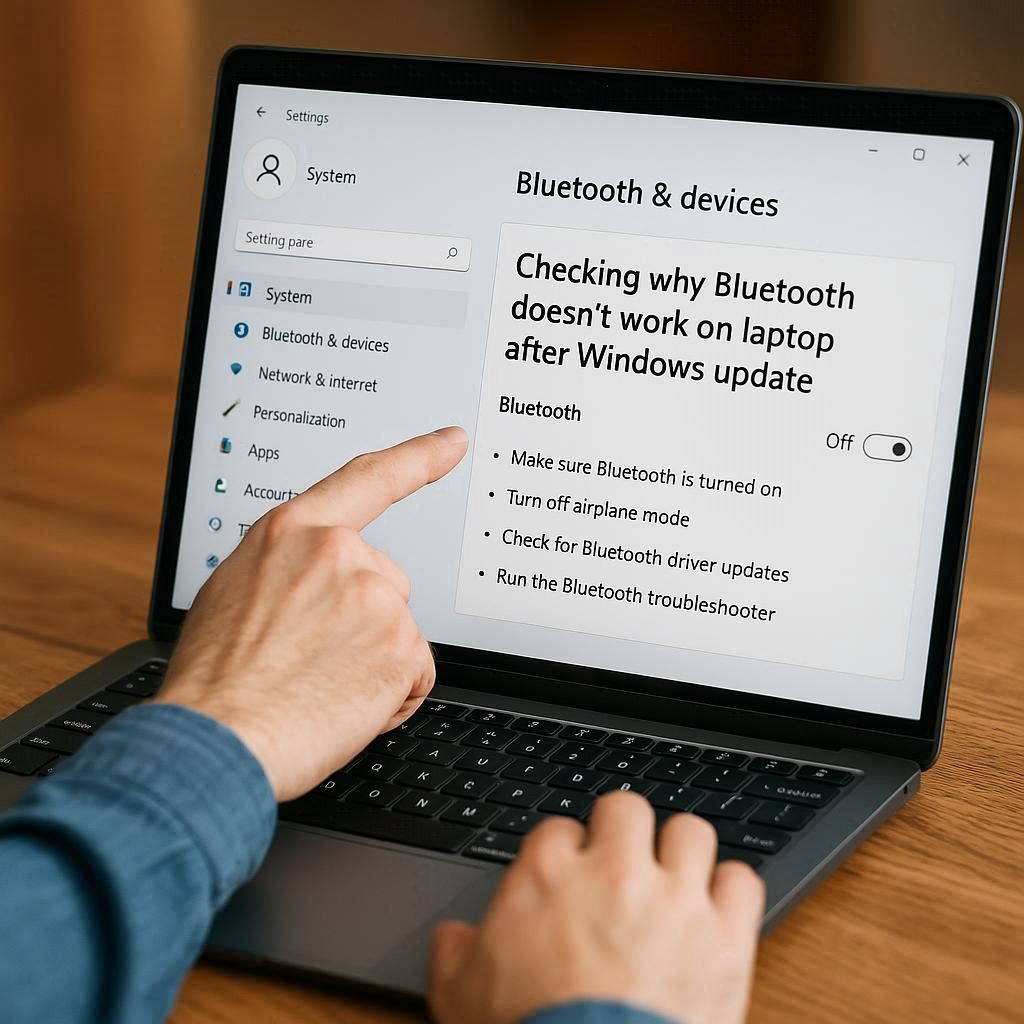
بررسی علت کار نکردن بلوتوث در لپ تاپ و روش فعالسازی
وقتی بلوتوث لپ تاپ شما کار نمیکند، ممکن است علتهای متعددی وجود داشته باشد که نیاز به بررسی دقیق دارند. یکی از رایجترین دلایل، خاموش بودن یا غیرفعال بودن بلوتوث در تنظیمات سیستم است. بسیاری از کاربران بهصورت ناخواسته بلوتوث را غیر فعال میکنند یا سیستم بهطور خودکار آن را میبندد تا در مصرف باتری صرفهجویی کند. در این شرایط، بررسی علت کار نکردن بلوتوث در لپ تاپ و روش فعالسازی اهمیت زیادی پیدا میکند. با ورود به بخش تنظیمات ویندوز و روشن کردن بلوتوث، معمولاً مشکل حل میشود، اما گاهی لازم است تنظیمات بیشتری مانند فعال کردن سرویسهای بلوتوث انجام شود.
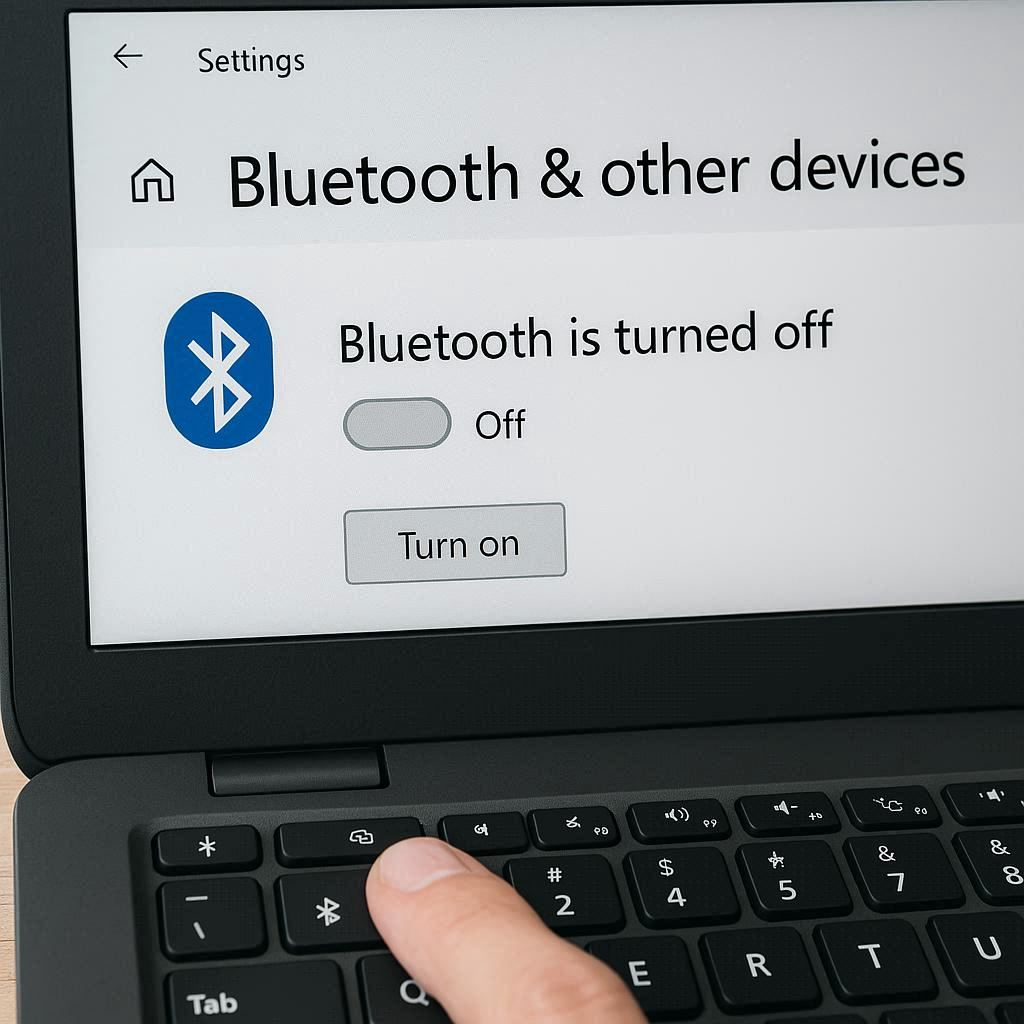
در مواردی که فعالسازی بلوتوث بهصورت دستی امکانپذیر نیست، مشکل معمولاً به درایورها یا تنظیمات سختافزاری لپ تاپ مربوط میشود. ممکن است درایور بلوتوث قدیمی باشد یا بهدرستی نصب نشده باشد و در نتیجه سیستم نتواند ماژول بلوتوث را شناسایی کند. برای رفع این موضوع، بهتر است درایور بلوتوث را بهروزرسانی کرده یا مجدداً نصب نمایید. گاهی اوقات هم ممکن است نیاز باشد تنظیمات BIOS را بررسی کنید تا مطمئن شوید که بلوتوث در آن فعال است. در نهایت، اگر مشکل ادامه داشت، مراجعه به کارشناسان تعمیر لپ تاپ آرتک میتواند بهترین راهکار برای برطرف کردن مشکل باشد و باعث شود بلوتوث دستگاه دوباره بهخوبی کار کند.

بررسی علت کار نکردن بلوتوث در لپ تاپ با عیبیابی مرحلهای
وقتی بلوتوث لپ تاپ از کار میافتد، بهترین راه برای پیدا کردن مشکل، استفاده از روش عیبیابی مرحلهای است. این روند به شما کمک میکند گام به گام و با دقت علت اصلی را شناسایی کنید و به رفع آن بپردازید. ابتدا باید مطمئن شوید که بلوتوث لپ تاپ فعال است و دستگاه به درستی تنظیم شده است. ممکن است بلوتوث به صورت ناخواسته خاموش شده باشد یا دستگاه در حالت غیرقابل مشاهده قرار گرفته باشد. سپس باید درایورهای بلوتوث را چک کنید که بهروزرسانی شده باشند یا مشکلی نداشته باشند. در بسیاری از موارد، بررسی علت کار نکردن بلوتوث در لپ تاپ با عیبیابی مرحلهای باعث میشود بدون نیاز به مراجعه به تعمیرکار، مشکل به سادگی حل شود و اتصال بلوتوث دوباره برقرار گردد.
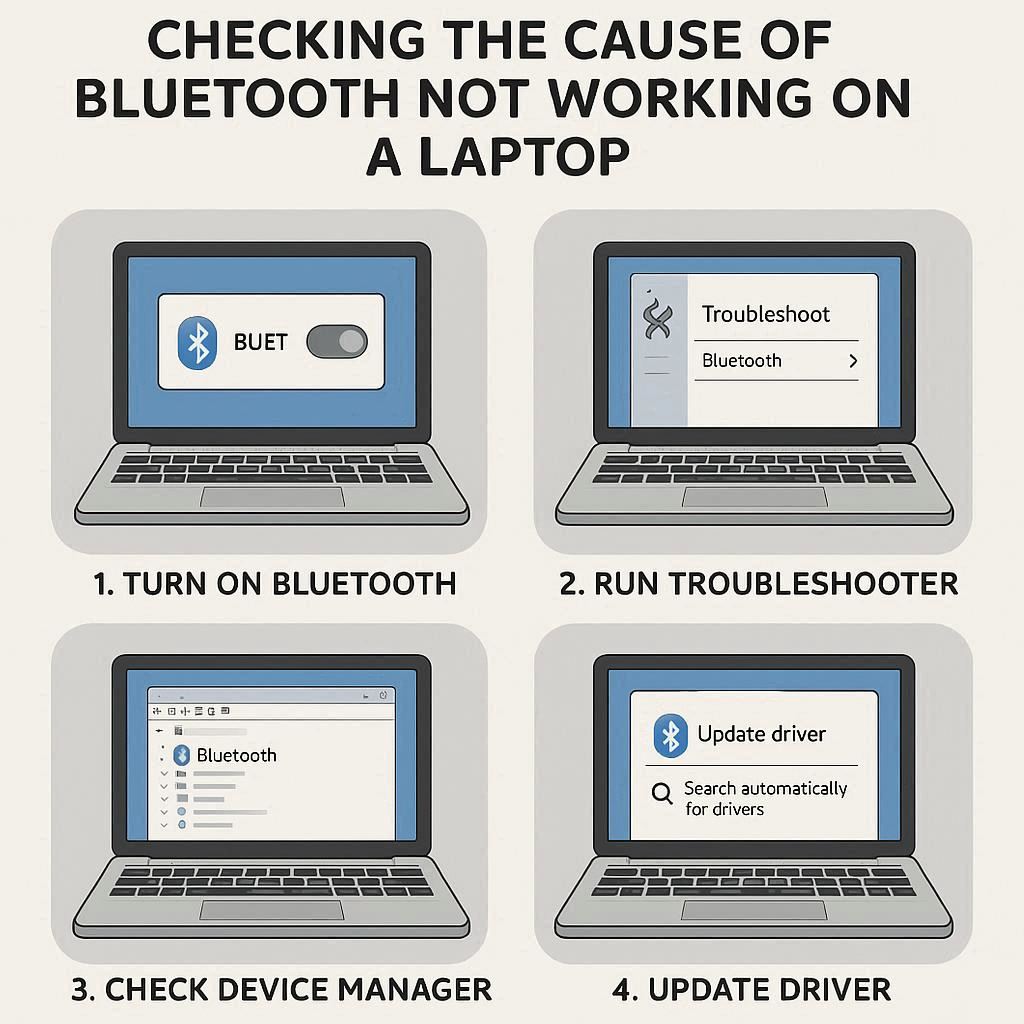
بعد از مراحل اولیه، نوبت به بررسی سرویسهای ویندوز میرسد که مسئول عملکرد بلوتوث هستند. باید مطمئن شوید این سرویسها فعال و در حال اجرا باشند، زیرا غیرفعال بودن آنها باعث کار نکردن بلوتوث میشود. همچنین ممکن است وجود تداخلهای نرمافزاری یا سختافزاری علت مشکل باشد. در این شرایط، استفاده از ابزار عیبیابی ویندوز بسیار کمککننده است، چرا که خطاها را شناسایی و پیشنهادات مناسب برای رفع آنها ارائه میدهد. همچنین ممکن است لازم باشد درایورها را حذف و دوباره نصب کنید. به طور کلی، عیبیابی مرحلهای مسیر روشنی برای رفع مشکل ایجاد میکند و معمولاً پس از انجام این مراحل، عملکرد بلوتوث به حالت عادی بازمیگردد.
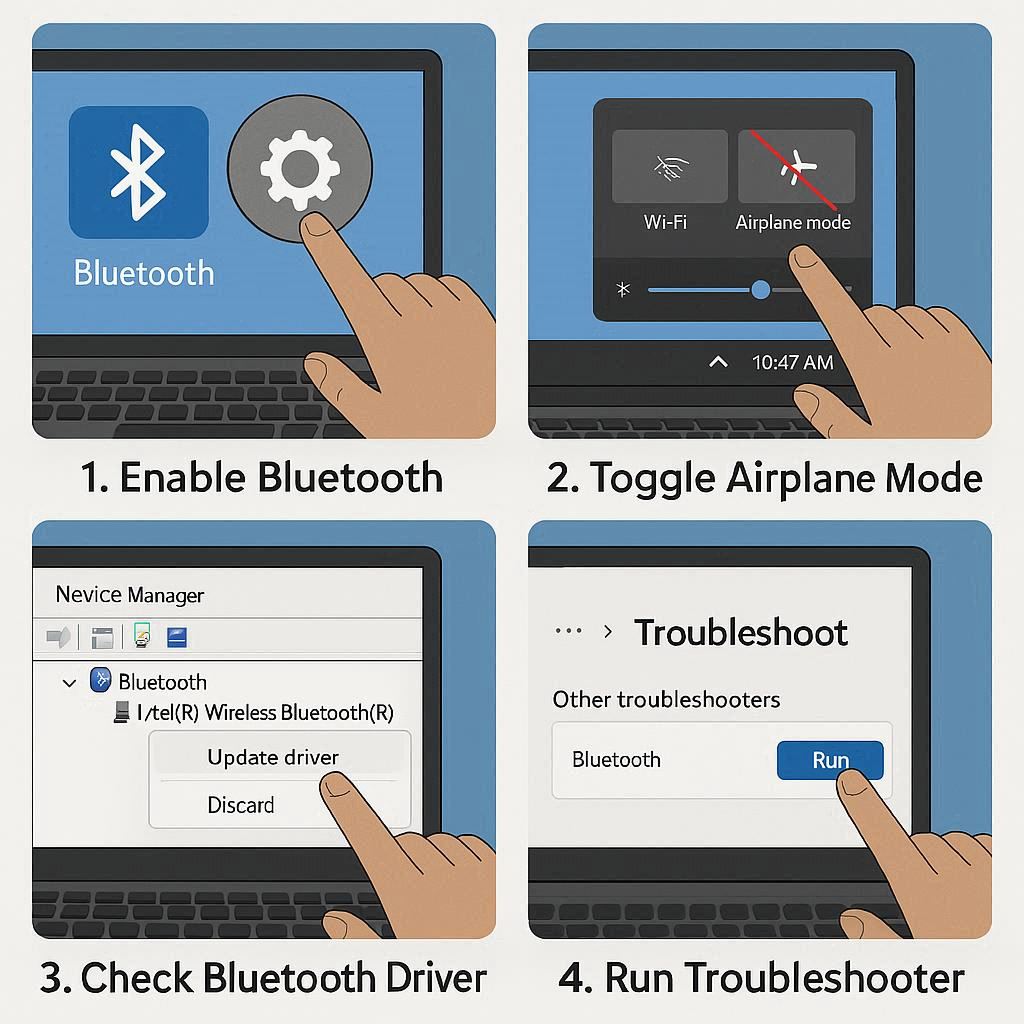
مشکل شناسایی نشدن دستگاه و بررسی علت کار نکردن بلوتوث در لپ تاپ
وقتی لپ تاپ شما دستگاه بلوتوث را شناسایی نمیکند، این مشکل میتواند ناشی از عوامل مختلفی باشد که باید به دقت بررسی شوند. یکی از رایجترین دلایل، وجود مشکل در درایورهای بلوتوث است که ممکن است قدیمی یا ناسازگار باشند. همچنین ممکن است تنظیمات بلوتوث لپ تاپ بهدرستی انجام نشده باشد یا بلوتوث به صورت خاموش باشد. در این مواقع، مشکل شناسایی نشدن دستگاه و بررسی علت کار نکردن بلوتوث در لپ تاپ اهمیت پیدا میکند تا با انجام بررسیهای مرحلهای، بتوانید دلیل اصلی را پیدا کنید و مشکل را برطرف نمایید.
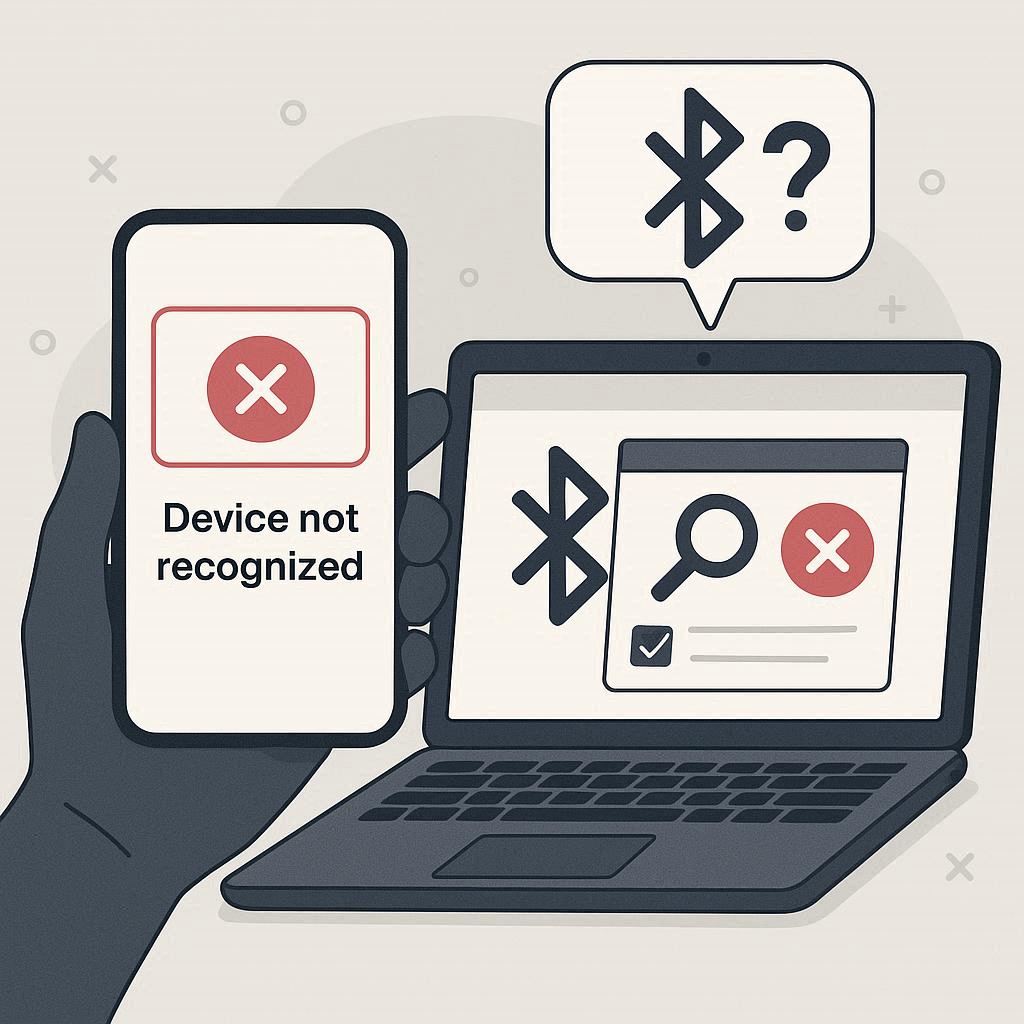
علاوه بر مسائل نرمافزاری، مشکلات سختافزاری نیز میتوانند باعث شناسایی نشدن دستگاه بلوتوث شوند. برای مثال، خرابی ماژول بلوتوث یا تداخل با دستگاههای دیگر ممکن است مانع اتصال شود. همچنین برخی از سرویسهای ویندوز باید فعال باشند تا بلوتوث به درستی کار کند. در فرآیند مشکل شناسایی نشدن دستگاه از ابزار عیبیابی ویندوز و بهروزرسانی یا نصب مجدد درایورها میتواند راهکارهای موثری باشند. اگر مشکل پابرجا بود، مراجعه به تعمیرکار متخصص توصیه میشود.

بررسی علت کار نکردن بلوتوث در لپ تاپ ویندوز ۱۰ و ۱۱
کار نکردن بلوتوث در لپ تاپهای مجهز به ویندوز ۱۰ و ۱۱ یکی از مشکلات شایع است که کاربران زیادی با آن روبهرو میشوند. این مسئله میتواند به دلایل مختلفی رخ دهد؛ از جمله ناسازگاری درایورها با نسخه ویندوز، خاموش بودن بلوتوث در تنظیمات سیستم، یا غیرفعال شدن سرویسهای مرتبط با بلوتوث. همچنین، برخی بهروزرسانیهای ویندوز ممکن است باعث بروز اختلال در عملکرد بلوتوث شوند و دسترسی به دستگاههای بلوتوثی را مختل کنند. در این شرایط، بررسی علت کار نکردن بلوتوث در لپ تاپ ویندوز ۱۰ و ۱۱ اهمیت زیادی دارد تا با پیروی از مراحل مشخص، مشکل را تشخیص داده و رفع کنید.
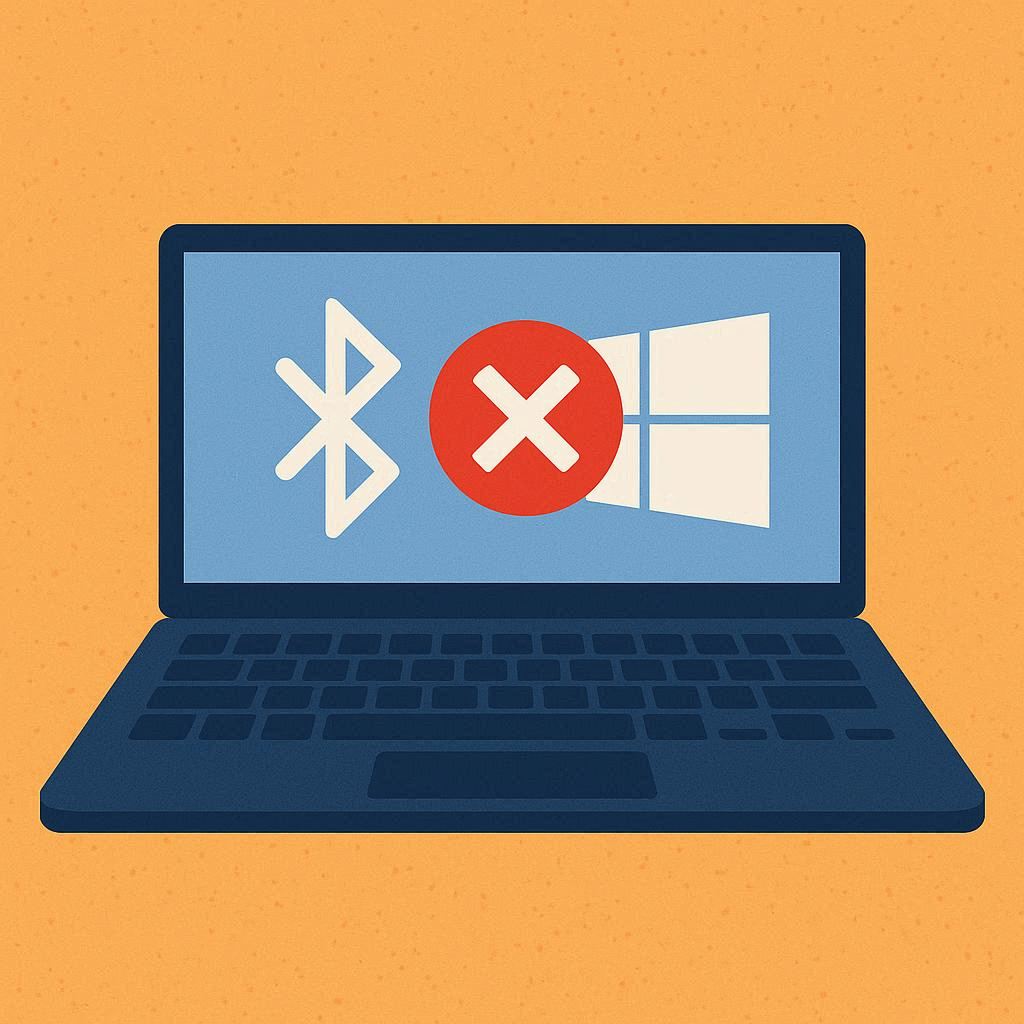
برای حل این مشکل ابتدا باید مطمئن شوید که بلوتوث لپ تاپ فعال است و درایورهای آن بهروز هستند. استفاده از ابزار عیبیابی ویندوز میتواند خطاها را شناسایی و راهکارهایی برای رفع آنها ارائه دهد. در برخی موارد، حذف درایور قدیمی و نصب مجدد آن بهطور کامل مشکل را برطرف میکند. همچنین، ریست کردن تنظیمات بلوتوث و راهاندازی مجدد لپ تاپ میتواند تاثیر قابل توجهی داشته باشد. اگر پس از انجام این مراحل هنوز مشکل ادامه داشت، مشورت با متخصصان تعمیر لپ تاپ میتواند راهحل نهایی باشد. این روشها در بررسی علت کار نکردن بلوتوث در لپ تاپ ویندوز ۱۰ و ۱۱ به شما کمک میکنند تا سریعتر به نتیجه برسید.
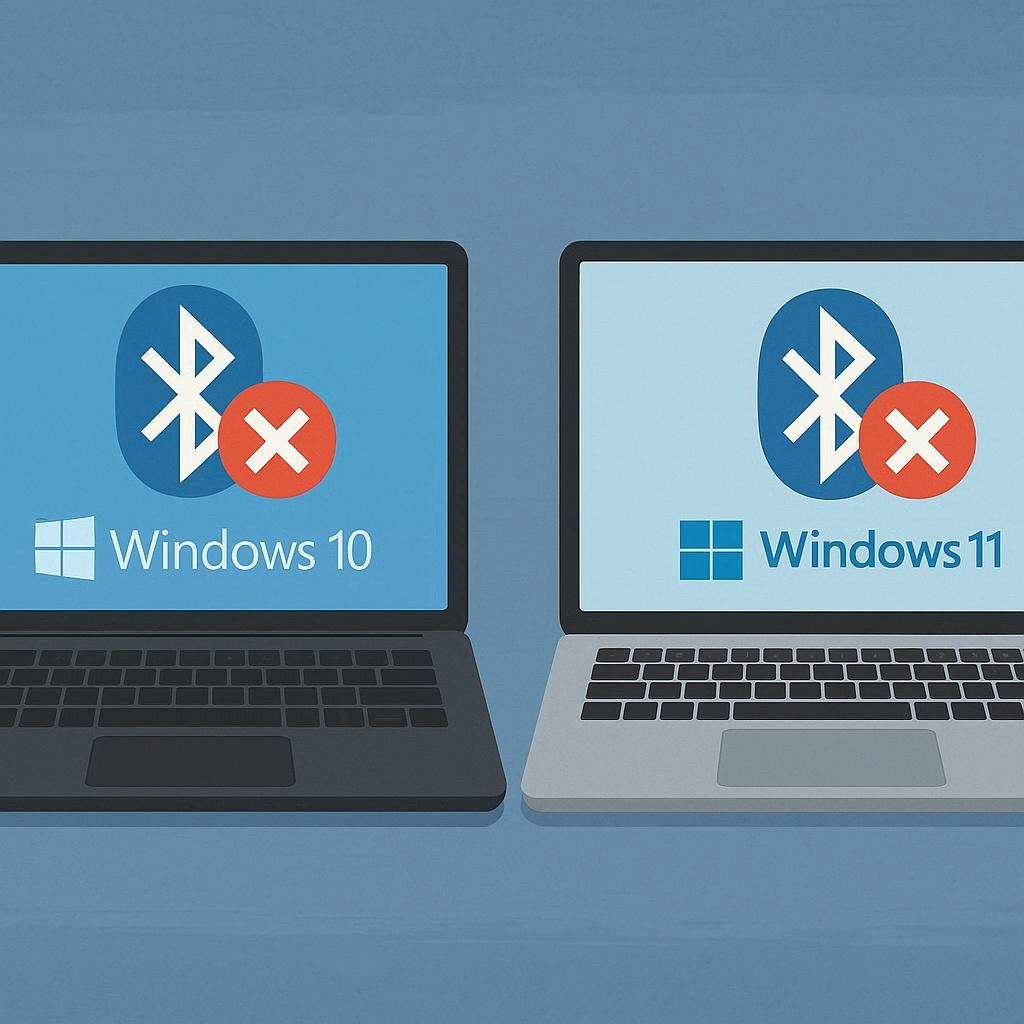
بررسی علت کار نکردن بلوتوث در لپ تاپ و جلوگیری از مشکل مجدد
کار نکردن بلوتوث در لپ تاپ یکی از مشکلات رایج است که میتواند تجربه کار با دستگاه را مختل کند. این مشکل ممکن است به دلایل مختلفی از جمله مشکلات نرمافزاری، ناسازگاری درایورها یا خرابی سختافزاری رخ دهد. اولین قدم برای رفع مشکل، بررسی علت کار نکردن بلوتوث در لپ تاپ و جلوگیری از تکرار آن است. در این مسیر، باید وضعیت درایورها را چک کنید و مطمئن شوید که بهروز و سازگار با سیستم عامل هستند. همچنین، فعال بودن تنظیمات بلوتوث و سرویسهای مرتبط در ویندوز اهمیت زیادی دارد. بهروزرسانی منظم سیستم عامل و درایورها میتواند از بروز مشکلات جلوگیری کرده و عملکرد کلی لپ تاپ را بهتر کند. با انجام این مراحل، بلوتوث لپ تاپ شما بهصورت پایدار و بدون مشکل کار خواهد کرد و از بروز مشکلات مجدد جلوگیری میشود.

نرمافزارهای مدیریت حافظه و برخی مادربوردهای جدید از فناوری SSD Cache پشتیبانی میکنند که بهصورت خودکار دادهها را بین هارد معمولی و کش SSD جابهجا میکند. این عملیات بدون نیاز به دخالت کاربر انجام میشود و باعث میشود لپتاپ شما سریعتر و روانتر عمل کند. علاوه بر افزایش سرعت بوت، اجرای برنامههای سنگین و بازیها نیز بهبود قابل توجهی پیدا میکند. این تکنولوژی باعث کاهش فشار روی هارد HDD میشود و عمر مفید آن را افزایش میدهد. به همین دلیل، استفاده از SSD Cache یکی از بهترین راهکارهای رفع کندی در لپتاپهای دارای هارد معمولی است که توسط کاربران و کارشناسان توصیه میشود.
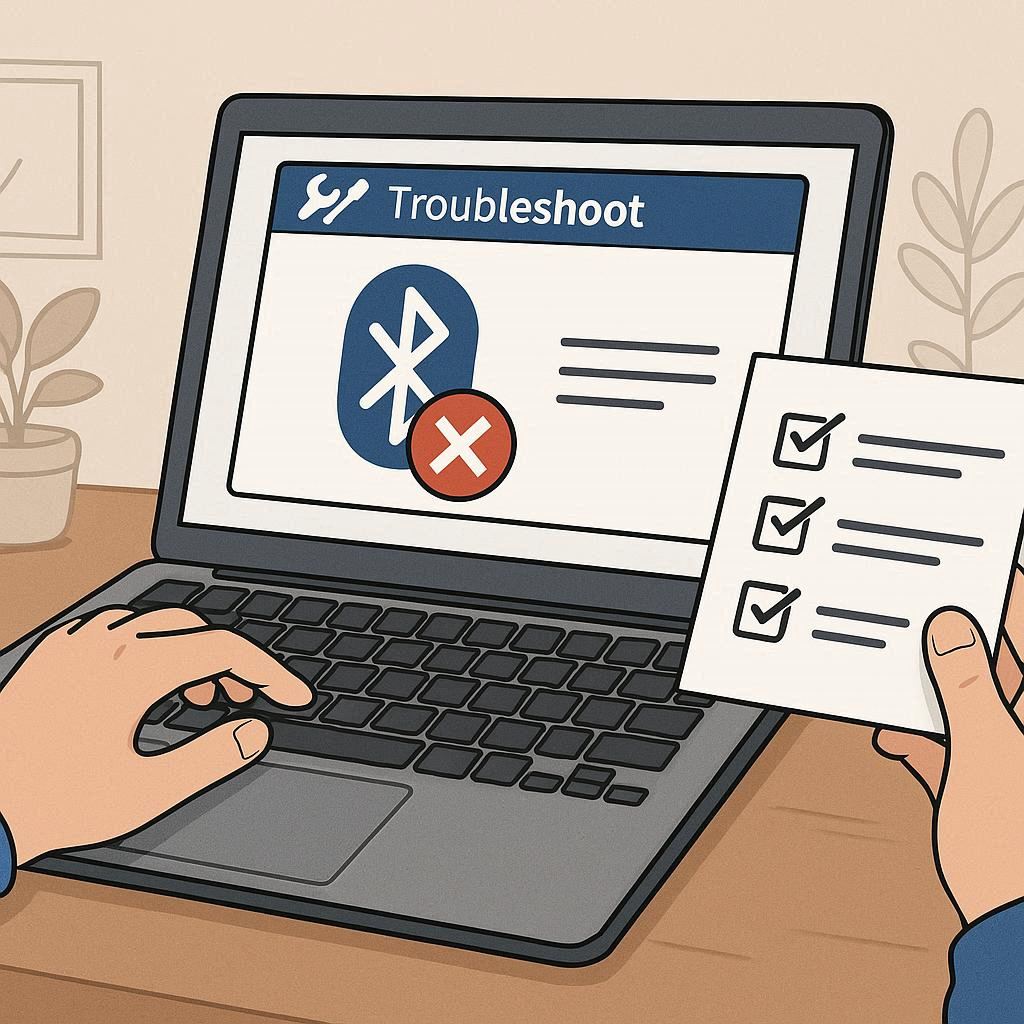
چرا لپ تاپ بلوتوث ندارد؟
بعضی اوقات ممکن است هنگام استفاده از لپ تاپ متوجه شوید که دستگاه بلوتوث ندارد یا بلوتوث آن کار نمیکند. این مشکل میتواند به چند دلیل رخ دهد. اول اینکه بعضی مدلهای لپ تاپ اصلاً ماژول بلوتوث فابریک ندارند و باید به صورت جداگانه افزوده شود. در برخی موارد، مشکل میتواند از خرابی سختافزاری ماژول بلوتوث باشد که باعث غیر فعال شدن آن میشود. همچنین، نصب نشدن یا حذف شدن درایور بلوتوث میتواند باعث عدم شناسایی آن شود. به همین دلیل، بررسی علت کار نکردن بلوتوث در لپ تاپ به شما کمک میکند تا دلیل دقیق مشکل را پیدا کنید و بتوانید برای رفع آن اقدام کنید.
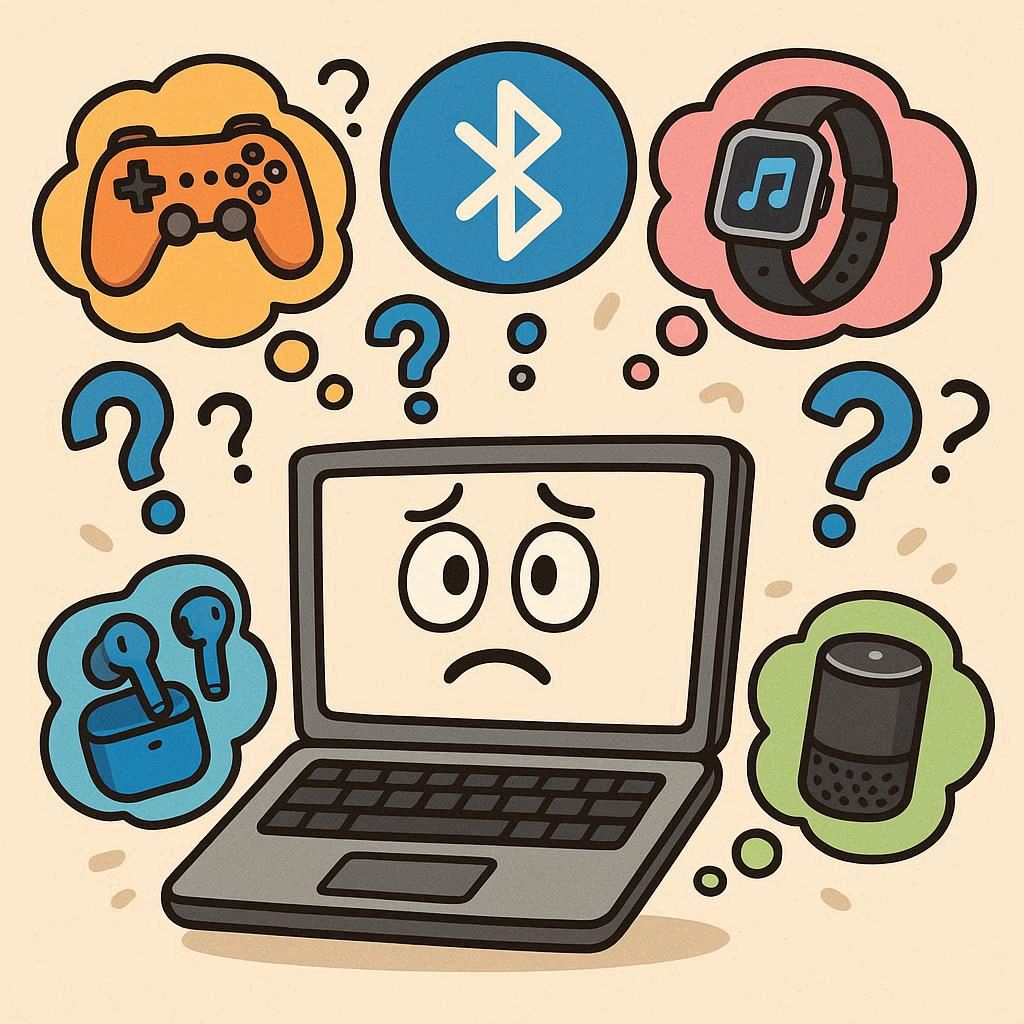
✅ پیشنهادی آرتک :راه های افزایش طول عمر لپ تاپ
علاوه بر مشکلات سختافزاری، مسائل نرمافزاری نیز میتوانند باعث عدم عملکرد بلوتوث در لپ تاپ شوند. برای مثال، درایور بلوتوث ممکن است قدیمی، ناقص یا ناسازگار با سیستم عامل باشد که در این صورت عملکرد بلوتوث دچار اختلال میشود. همچنین، سرویسهای مرتبط با بلوتوث در ویندوز ممکن است به صورت ناخواسته غیرفعال شده باشند و باعث عدم شناسایی دستگاههای بلوتوث شوند. برخی مدلهای لپ تاپ نیز برای فعال کردن بلوتوث نیازمند تنظیمات خاصی در BIOS یا نرمافزارهای اختصاصی شرکت سازنده هستند که در صورت نادیده گرفتن، بلوتوث کار نخواهد کرد. از سوی دیگر، وجود تداخل نرمافزاری بین برنامههای مختلف یا مشکلات مربوط به آپدیت ویندوز هم میتواند روی عملکرد بلوتوث تأثیر بگذارد. به همین دلایل، بررسی دقیق بخش نرمافزاری دستگاه بسیار مهم است تا بتوان مشکل را به درستی تشخیص داد و با استفاده از راهکارهای مناسب آن را برطرف کرد. انجام این بررسیها باعث میشود استفاده از بلوتوث به حالت عادی بازگردد و از بروز مشکلات آینده جلوگیری شود.

بررسی علت کار نکردن بلوتوث در لپ تاپ و تست سختافزار
کار نکردن بلوتوث در لپ تاپ ممکن است دلایل متعددی داشته باشد که یکی از رایجترین آنها مشکلات سختافزاری است. حتی وقتی که نرمافزار و درایورها بهروز هستند و تنظیمات درست انجام شده، گاهی ماژول بلوتوث در لپ تاپ دچار آسیب یا نقص میشود. برای همین بررسی علت کار نکردن بلوتوث در لپ تاپ و تست سختافزار ضروری است تا منبع اصلی مشکل شناسایی شود. در این مرحله، قطعات سختافزاری مرتبط با بلوتوث مانند ماژول، کابلها و اتصالات داخلی بررسی میشوند. اگر یکی از این قطعات دچار مشکل شده باشد، عملکرد بلوتوث لپ تاپ به شدت تحت تأثیر قرار میگیرد و اتصال به دستگاههای دیگر امکانپذیر نخواهد بود. تست سختافزاری شامل بازکردن لپ تاپ و بررسی فیزیکی اجزاست که نیازمند دانش فنی و دقت بالاست.

برای تست سختافزار بلوتوث میتوان از نرمافزارهای تخصصی و تجهیزات فنی استفاده کرد. مشکلاتی مثل قطع شدن کابل، شل شدن اتصال یا خرابی ماژول بلوتوث معمولاً نیاز به تعمیر یا تعویض دارند که این کار توسط تکنسینهای ماهر انجام میشود تا لپ تاپ به حالت اولیه بازگردد. علاوه بر این، انجام تستهای سختافزاری به شناسایی دقیق منبع مشکل کمک میکند و از تعویضهای غیرضروری جلوگیری خواهد کرد. به همین دلیل، این مرحله یکی از بخشهای مهم در فرآیند رفع اختلال بلوتوث است. انجام تستهای دقیق باعث میشود لپ تاپ بتواند دوباره به طور پایدار و بدون مشکل به دستگاههای بلوتوث متصل شود و عملکرد بهتری داشته باشد.

بررسی علت کار نکردن بلوتوث در لپ تاپ بدون نیاز به تعمیرکار
گاهی اوقات وقتی بلوتوث لپ تاپ کار نمیکند، ممکن است نخواهید یا نتوانید به تعمیرکار مراجعه کنید. در این شرایط، با چند روش ساده و بدون نیاز به تخصص فنی میتوانید خودتان مشکل را بررسی و رفع کنید. اول از همه، مطمئن شوید که بلوتوث لپ تاپ روشن است و بهصورت نرمافزاری فعال شده است. در تنظیمات ویندوز یا سیستم عامل، بخش بلوتوث را چک کنید و اگر خاموش است، آن را روشن کنید. همچنین، مطمئن شوید که درایورهای بلوتوث بهروز هستند و مشکلی ندارند. این اقدامات ساده معمولاً به رفع مشکلات رایج کمک میکنند. بنابراین، بررسی علت کار نکردن بلوتوث در لپ تاپ بدون نیاز به تعمیرکار میتواند اولین قدم مفید باشد تا بدون صرف هزینه اضافی مشکل را حل کنید.

اگر پس از بررسی تنظیمات و بهروزرسانی درایورها، بلوتوث همچنان کار نمیکند، میتوانید سرویس بلوتوث ویندوز را ریستارت کنید یا دستگاه را یک بار خاموش و روشن نمایید. گاهی اوقات این راهکارهای ساده میتوانند به رفع مشکل کمک کنند. همچنین، مراجعه به بخش Device Manager و غیرفعال و سپس فعال کردن دوباره بلوتوث نیز مفید است. این اقدامات معمولاً باعث بازنشانی وضعیت بلوتوث شده و بسیاری از مشکلات نرمافزاری را برطرف میکنند. با کمی دقت و صبر، میتوانید بدون نیاز به مراجعه به تعمیرکار این مشکلات را حل کنید و از هزینههای اضافی جلوگیری نمایید.
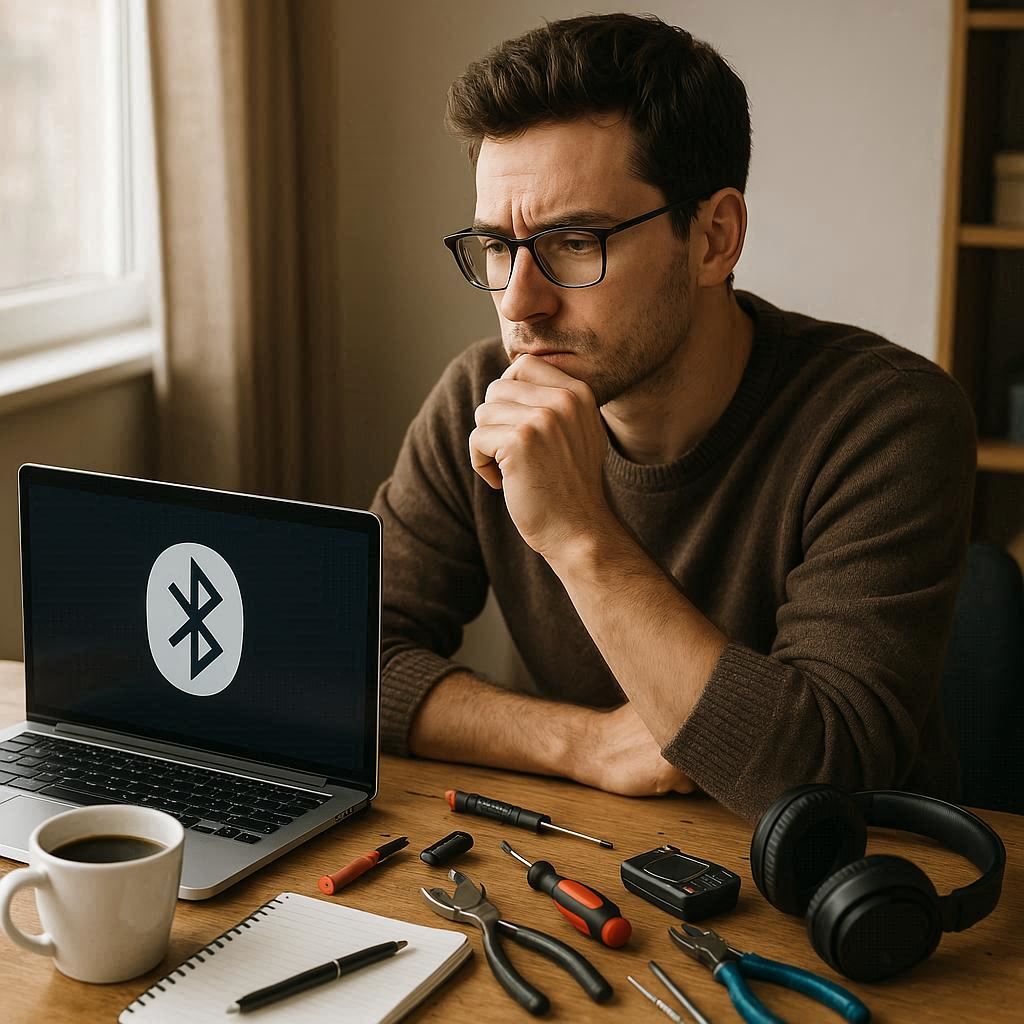
جمع بندی
کار نکردن بلوتوث در لپ تاپ یکی از مشکلات شایع است که میتواند استفاده روزمره از دستگاه را مختل کند. بررسی علت کار نکردن بلوتوث در لپ تاپ نیازمند توجه به چندین عامل مهم است؛ از مشکلات نرمافزاری مثل ناسازگاری درایورها و غیرفعال شدن سرویسهای مرتبط گرفته تا مسائل سختافزاری مانند خرابی ماژول بلوتوث یا آسیب دیدن آنتن داخلی. بسیاری از این مشکلات با بهروزرسانی درایورها، تنظیمات صحیح ویندوز و چک کردن وضعیت سرویسها قابل حل هستند. البته در برخی موارد، ایراد سختافزاری باعث میشود بلوتوث بهدرستی کار نکند و نیاز به تعمیر تخصصی باشد.
برای کسانی که با بررسیهای ابتدایی مشکل خود را حل نکردند، مراجعه به مراکز تخصصی مانند تعمیرات لپ تاپ آرتک توصیه میشود. تیم حرفهای آرتک با تجهیزات پیشرفته قادر است علت کار نکردن بلوتوث در لپ تاپ را به دقت شناسایی و در کمترین زمان مشکل را برطرف کند. همچنین، آرتک خدماتی مانند تعویض ماژول بلوتوث و رفع مشکلات نرمافزاری را با کیفیت بالا ارائه میدهد تا کارایی دستگاه شما به حالت اولیه بازگردد.
در نهایت، برای جلوگیری از بروز دوباره این مشکل، بهتر است بهروزرسانی منظم سیستم عامل و درایورها را فراموش نکنید و در استفاده از دستگاه دقت کنید. بررسی علت کار نکردن بلوتوث در لپ تاپ با رعایت این نکات به شما کمک میکند تا تجربه بهتری از کار با دستگاه خود داشته باشید و از اتصال بیدردسر بلوتوث لذت ببرید.
برای مشاوره رایگان تماس بگیرید
تعمیرات تخصصی لپ تاپ آرتک – سریع، مطمئن و با گارانتی
در دنیای پرتلاطم تکنولوژی امروز، لپ تاپها نقش حیاتی در زندگی روزمره ما ایفا میکنند. تعمیرات لپ تاپ آرتک با ارائه خدمات تعمیرات حرفهای و سریع، به شما اطمینان میدهد که دستگاه شما در کمترین زمان و با بالاترین کیفیت، به حالت اولیه بازگردد.
✅ تست و عیبیابی رایگان : در مجموعه آرتک عیب یابی سخت افزاری و عیب یابی نرم افزاری ، به صورت کاملا رایگان با استفاده از تجهیزات پیشرفته و تیمی از متخصصین مجرب، برای لپ تاپ شما انجام میشود و این خدمات را به صورت کاملاً رایگان ارائه میکنیم.
🔧 تعمیرات سختافزاری و نرمافزاری : از تعویض قطعات فرسوده گرفته تا بهروزرسانی نرمافزارها، هر نوع خدمت تعمیراتی که نیاز داشته باشید، ما در آرتک آماده ارائه هستیم
🛠️ قطعات اصلی و اورجینال : ما تضمین میکنیم که تمامی قطعات مورد استفاده در تعمیرات، اصلی و با کیفیت بالا هستند. این امر اطمینان از عملکرد بینقص و طولانیمدت لپ تاپ شما را فراهم میآورد.
💼 گارانتی تعمیرات : تمامی خدمات تعمیراتی ما با گارانتی ارائه میشوند. این بدان معناست که شما میتوانید با خیال راحت به ما اعتماد کنید و در صورت بروز هرگونه مشکل پس از تعمیر، بدون دغدغه به ما مراجعه نمایید.
📞 پشتیبانی مشتریان : تیم پشتیبانی ما همواره آماده پاسخگویی به سوالات و نگرانیهای شماست. ما به ارائه بهترین تجربه مشتری اهمیت میدهیم و همیشه در دسترس هستیم تا راهنماییهای لازم را به شما ارائه دهیم.
🚚 سرویس درب منزل : برای راحتی بیشتر شما، خدمات درب منزل را نیز ارائه میدهیم. کافیست با ما تماس بگیرید و ما لپ تاپ شما را از منزل یا محل کارتان جمعآوری و پس از تعمیر، به شما تحویل میدهیم.
با تعمیرات لپ تاپ آرتک، اطمینان حاصل کنید که دستگاه شما در دستان بهترینها قرار دارد. برای کسب اطلاعات بیشتر و یا تعیین وقت تعمیر، همین حالا با ما تماس بگیرید.
سوالات متداول
ممکنه مشکل از درایور، تنظیمات ویندوز، تداخل سیگنال یا خرابی سختافزار باشه.ممکنه مشکل از درایور، تنظیمات ویندوز، تداخل سیگنال یا خرابی سختافزار باشه.
از بخش Settings → Devices → Bluetooth آن را روشن کنید یا از کلید ترکیبی Fn + کلید بلوتوث استفاده کنید.
بله، درایور معیوب یا قدیمی یکی از رایجترین دلایل است.
از Device Manager روی Bluetooth راستکلیک کرده و گزینه Update driver را بزنید.
بله، گاهی آپدیتها باعث ناسازگاری درایور میشوند.
در Services به دنبال Bluetooth Support Service بگردید و آن را روی حالت Automatic بگذارید.
برخی مدلها سختافزار بلوتوث ندارند یا باید آداپتور USB اضافه کنید.
بله، خرابی کارت شبکه یا ماژول بلوتوث ممکن است علت باشد.
از Device Manager و نرمافزارهای تست سختافزار استفاده کنید.
فقط کافیست بلوتوث روشن باشد و دستگاه در حالت Pairing قرار گیرد.
ممکن است دستگاهها در محدوده نباشند یا قبلاً Pair نشده باشند.
درایور معیوب، سرویس غیرفعال، ویروس یا تداخل نرمافزارهای امنیتی.
به ندرت، اما برخی فایروالها یا آنتیویروسها ممکن است اختلال ایجاد کنند.
از Settings → Bluetooth & Devices اتصال را بررسی و دوباره Pair کنید.
بله، در بیشتر موارد با بروزرسانی درایور یا تنظیمات حل میشود.


